梅捷主板bios设置u盘启动(图文)
梅捷作为台湾首个主板品牌,自创立以来已有30多年的辉煌历史,获得了用户的一致好评。但是当用户在使用过程中,避免不了会给电脑重装系统,但是在装系统之前,一定要先了解怎么为自己的电脑设置u盘启动。下面就跟大家介绍一下梅捷主板进入BIOS设置u盘启动教程。

方法一:使用u盘启动快捷键直接进入u盘装系统
1、首先使用云骑士u盘启动盘制作工具制作一个启动盘。然后将制作好的云骑士u盘插入电脑主机的USB接口,开启电脑,出现开机画面时连续按“Esc”键或者“F12”键。

2、然后利用方向键上下键“↑” “↓”选择从第二硬盘启动(前提我们要看到第二磁盘为U盘,才能实现以上的操作),最后按回车键即可。
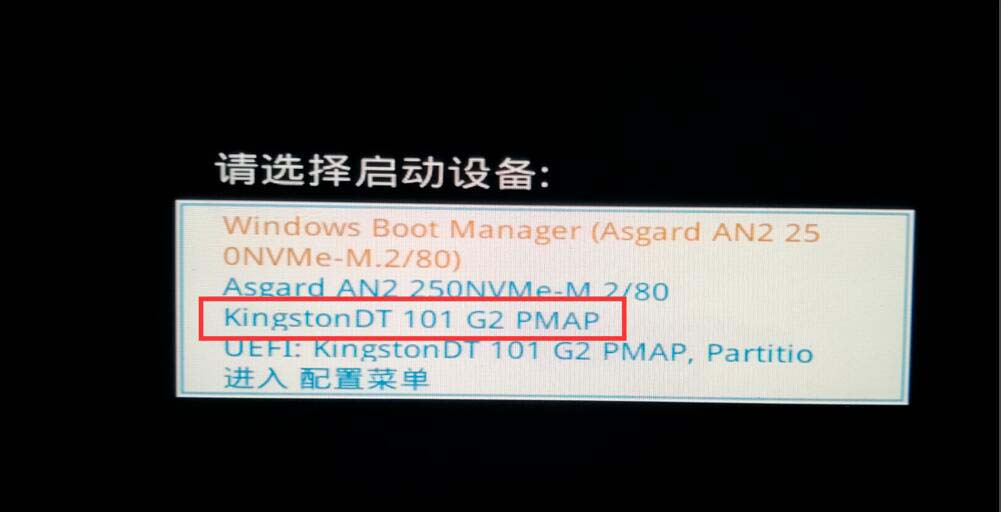
3、此时电脑重启的时候将会自动从U盘启动了,就可以看到的主菜单了。
当然,这是在设置u盘启动项成功的情况下,当大家狂按梅捷主板电脑u盘启动快捷键后依然无事发生,没有弹出u盘启动项选择窗口怎么办?
一般出现以下四种情况:
1、电脑未启用启动快捷键功能,需要进bios启用一下启动快捷键功能。
2、USB接口不支持,更换USB接口尝试一下。
3、U盘引导文件丢失。
4、PE加载失败,由于在加载pe系统的过程中,需要分配内存,倘若内存不足,容易导致pe加载失败,操作无法继续。大家可以买一个更大的内存条进行操作。

方法二:进bios设置U盘为第一启动项
1、将制作好的云骑士U盘启动盘插入电脑USB接口,然后按开机键。

2、重启电脑待开机画面出现时连续不断按delete按键进入bios主界面。

3、在打开的bios设置界面中,通过上下方向键移动光标,找到并选择“Advanced BIOS Features”选项回车。
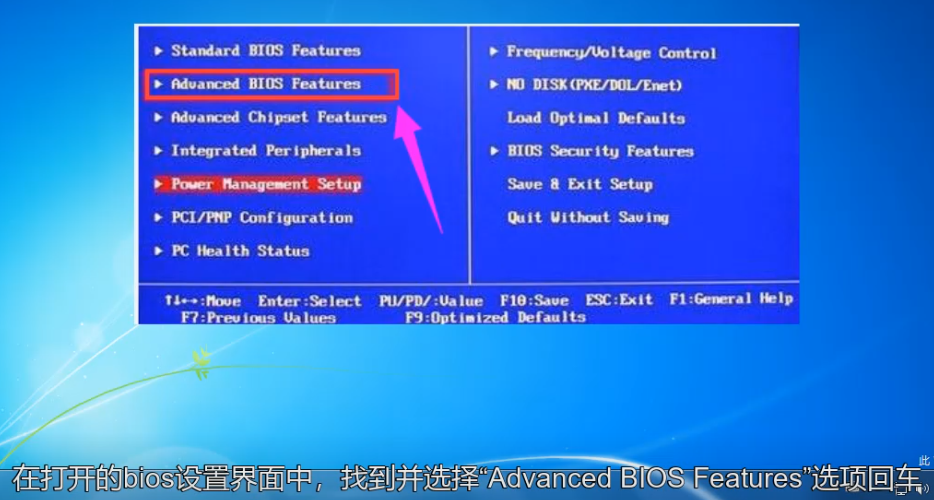
4、通过上下方向键移动光标,找到并选择“Hard Disk Boot Priority”选项回车。
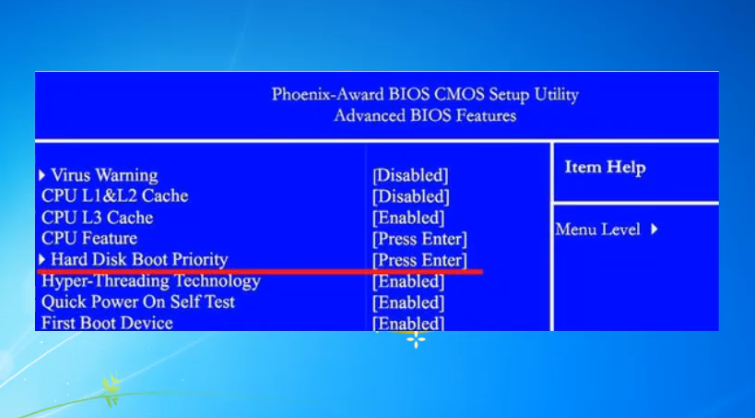
5、最后通过弹出的窗口中找到并选择“USB-HDD...”做为U盘启动项,设置好后按F10保存设置并退出即可。

以上就是梅捷主板bios设置u盘启动的操作方法了。
正在阅读:
梅捷主板bios设置u盘启动(图文)06-02
部编版二年级下册语文识字2《传统节日》课件【三篇】10-30
英国移民须知的留学申请小窍门06-28
2020年云南保山初级会计职称准考证打印时间:8月21日至9月11日11-17
2017年5月湖南三级电子商务师报名地点10-23
关于梅兰芳的爱国小故事:蓄须明志08-16
2023年3月江西计算机三级报名时间及报名入口[2月20日-27日]02-14
《青铜葵花》读后感300字10-08
2019年安徽中考历史试卷及详细答案-2019年陕西安康中考历史真题11-23
四川成都2019年7月证券从业考试准考证打印时间:7月3日起11-22
我的老师作文600字01-13